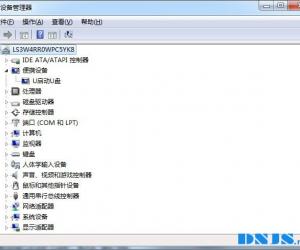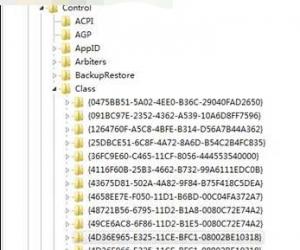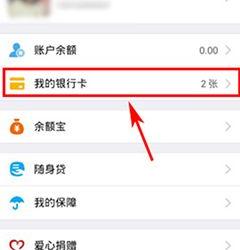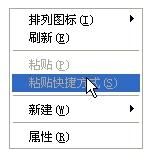Win8系统如何设置时间自动同步方法 电脑系统时间不能同步怎么设置
发布时间:2017-07-28 11:39:00作者:知识屋
Win8系统如何设置时间自动同步方法 电脑系统时间不能同步怎么设置 我们在使用电脑的时候,总是会遇到很多的电脑难题。当我们在遇到了需要在win8系统中对时间设置自动同步的时候,我们应该怎么操作呢?今天就一起来跟随知识屋的小编看看怎么解决吧。
方法一:
1、首先第一步我们要做的就是在win8系统中直接进入到电脑的桌面上,然后我们使用鼠标直接点击电脑右下角的时间选项,点击进入以后就可以对电脑的时间进行更改和设置了,继续往下看。

2、当我们完成了上面的操作以后,我们就可以看到弹出了一个界面,我们需要在里面选择Internet时间,然后继续的选择更改设置的选项,继续进行下一步的操作。
3、当我们进行到这一步的时候,我们直接在设置里面进行立即更新的选择,这个时候我们的电脑时间就可以进行同步了。
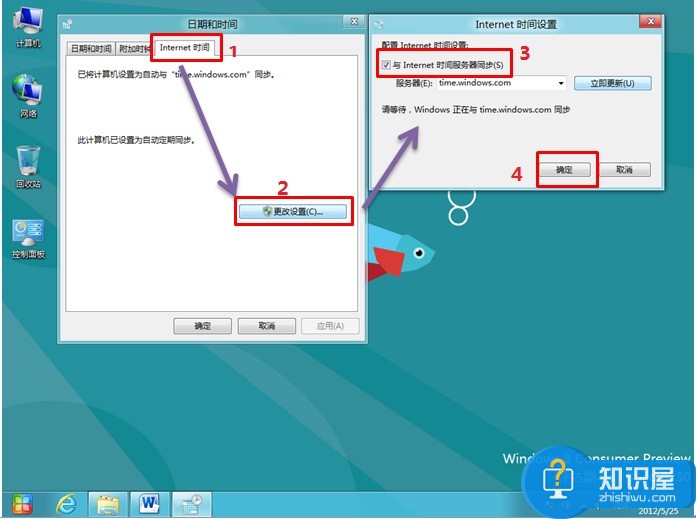
方法二 :
1、我们首先进入到win8电脑的桌面上,然后使用键盘上的组合快捷键Win+x这样的一个组合同时按下,这个时候弹出一个控制界面,我们找到控制面板并点击打开。

2、然后控制面板中会有很多的选项,我们选择其中的时钟、语言和区域这个选项,然后继续操作。
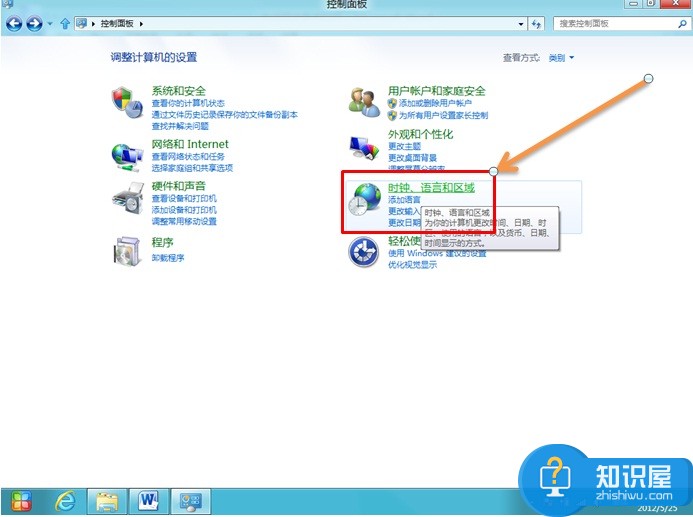
3、当我们进入到上一步选择的界面以后,我们就可以对电脑的Internet时间进行设置了,直接找到进行勾选就可以了。完成以后还要记得保存,这个时候电脑的时间一样可以进行同步了。
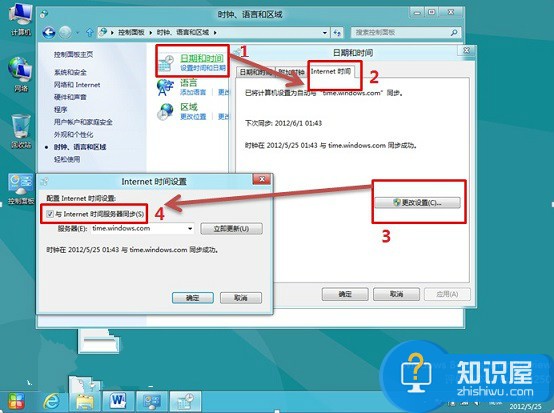
知识阅读
软件推荐
更多 >-
1
 一寸照片的尺寸是多少像素?一寸照片规格排版教程
一寸照片的尺寸是多少像素?一寸照片规格排版教程2016-05-30
-
2
新浪秒拍视频怎么下载?秒拍视频下载的方法教程
-
3
监控怎么安装?网络监控摄像头安装图文教程
-
4
电脑待机时间怎么设置 电脑没多久就进入待机状态
-
5
农行网银K宝密码忘了怎么办?农行网银K宝密码忘了的解决方法
-
6
手机淘宝怎么修改评价 手机淘宝修改评价方法
-
7
支付宝钱包、微信和手机QQ红包怎么用?为手机充话费、淘宝购物、买电影票
-
8
不认识的字怎么查,教你怎样查不认识的字
-
9
如何用QQ音乐下载歌到内存卡里面
-
10
2015年度哪款浏览器好用? 2015年上半年浏览器评测排行榜!